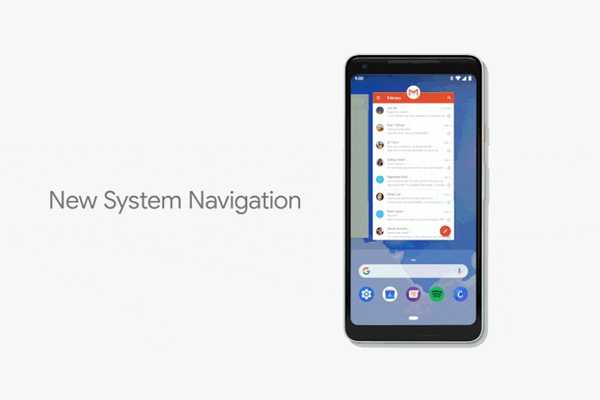
Oliver Matthews
0
4837
231
Es ist diese Jahreszeit, in der Google fast überall ist. Der Mountain View-Riese hatte heute bei Google I / O die Android P Beta auf der Bühne angekündigt und wurde für zahlreiche Geräte zum Download bereitgestellt. Während mit Android P viele neue Ergänzungen und Änderungen vorgenommen wurden, ist eine der wichtigsten Neuerungen die gestenbasierte Navigation in Android P. Nun, wenn Sie jemand sind, der es ausprobieren möchte, sich aber nicht ganz sicher ist Lesen Sie weiter, da wir Ihnen genau zeigen, wie Sie die Gesten-Navigation in Android P verwenden:
Verwenden Sie die Gesten-Navigation in Android P.
Hinweis: Ich habe die folgende Methode auf meinem Google Pixel 2 XL mit Android P Developer Preview 2 getestet. Die Methode sollte für alle anderen Geräte mit Android P Developer Preview 2 gleich bleiben. Außerdem sollte die Gesten-Navigation auf Ihrem Gerät aktiviert sein Android P Gerät. Wenn nicht, lesen Sie unsere Anleitung hier, wie Sie die Gesten-Navigation in Android P aktivieren.

-
Zur Startseite
Die Pille in der Gestenleiste an sich ist Ihre Home-Taste und verhält sich genauso wie die Home-Taste in der Standardnavigationsleiste. Tippen Sie einfach auf das Pillensymbol um zum Startbildschirm Ihres Launchers zurückzukehren.
-
Öffnen Sie die App-Schublade
Um die App-Schublade zu öffnen, Wischen Sie auf der Home-Taste nach oben und wischen Sie weiter, um die App-Schublade zu öffnen. Alternative, Sie können auch auf die Home-Schaltfläche tippen und erneut nach oben wischen, um die App-Schublade zu öffnen. Beachten Sie, dass dies nur auf dem Pixel Launcher funktioniert, der auf Pixel-Geräten vorinstalliert ist.
-
Rufen Sie die Multitasking-Ansicht auf
Mit Android P wird der Bildschirm Ihrer letzten Apps jetzt als Multitasking-Ansicht bezeichnet. Wischen Sie einfach über die Home-Taste nach oben um die Multitasking-Ansicht aufzurufen. Einmal hier, können Sie Wischen Sie auf dem Bildschirm nach links und rechts, um die Liste zu verschieben, und tippen Sie auf den Bildschirm, um Apps auszuwählen. Darüber hinaus können Sie nach oben wischen, um Apps aus der Liste zu entfernen.
-
Wechseln Sie zu den neuesten Apps
Für den Fall, dass das Aufrufen der Multitasking-Ansicht beim Durchsuchen Ihrer letzten Apps etwas mühsam ist, gibt es auch eine alternative Methode. Wischen Sie einfach nach rechts über die Home-Taste (Pillensymbol) und halten Sie sie gedrückt, um langsam zwischen Apps zu blättern, und lassen Sie sie los, um die mittlere App zu öffnen.
-
Wechseln Sie zur vorherigen App
Da die Schaltfläche "Zuletzt verwendet" jetzt nicht mehr vorhanden ist, müssen Sie nicht mehr zweimal auf die vorherige App tippen. Mit Android P ist der Wechsel zur vorherigen App jedoch immer noch recht einfach. Wischen Sie einfach schnell nach rechts über die Home-Taste und lassen Sie sie los, um zur vorherigen App zu wechseln.
-
Zurück-Button
Im Gegensatz zur normalen Navigationsleiste wird die Schaltfläche "Zurück" in der neuen gestenbasierten Navigation angezeigt, wenn Sie sich in einer App oder Ansicht befinden, die eine Schaltfläche "Zurück" verwenden kann. Die Zurück-Schaltfläche wird automatisch links von der Home-Schaltfläche angezeigt, wo Sie sie gewohnt sind.
SIEHE AUCH: So aktivieren Sie die Gesten-Navigation in Android P.
Genießen Sie die neue gestenbasierte Navigation in Android P.
Google geht davon aus, dass die neue Gesten-Navigation die Bedienung des Telefons erleichtern wird, insbesondere da die Bildschirme mit jedem Tag größer werden. Dies ist auch der Grund, warum die aktuellen Apps jetzt horizontal angeordnet sind. Dank der neuen pillenartigen Home-Taste wurde die Gesten-Navigation in Android P implementiert, und meine ersten Eindrücke davon sind sehr angenehm. Aber was halten Sie von der Gesten-Navigation in Android P? Teilen Sie uns Ihre Erfahrungen sowie Fragen in den Kommentaren unten mit.















